在我们的日常生活中,保护个人网络安全变得越来越重要。TP-Link作为一家知名的网络设备制造商,提供了用户友好的界面,使得重新设置密码变得轻而易举。本文将为您介绍如何使用TP-Link重新设置密码的简单步骤。

一:检查硬件连接状态
在进行TP-Link密码重置之前,首先需要确保您的路由器与计算机或其他设备之间的连接正常。请确保所有电缆插头紧密连接,并确保电源线正确插入。
二:登录到TP-Link路由器管理页面
打开您的Web浏览器,并输入默认网关IP地址(通常为192.168.1.1或192.168.0.1)进入TP-Link路由器管理页面。输入用户名和密码进行登录。
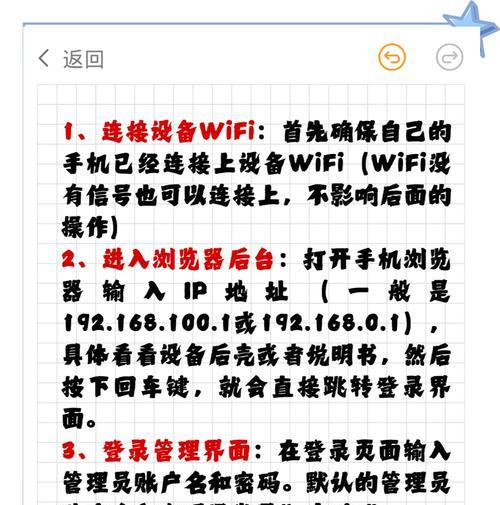
三:导航到“系统工具”选项
在TP-Link路由器管理页面中,找到并点击“系统工具”选项。这将带您进入系统工具的设置页面。
四:选择“恢复/重启”选项
在系统工具设置页面中,找到并选择“恢复/重启”选项。这个选项通常位于页面的左侧或顶部。
五:选择“恢复出厂设置”选项
在“恢复/重启”设置页面中,您将看到“恢复出厂设置”选项。点击它以继续进行密码重置。
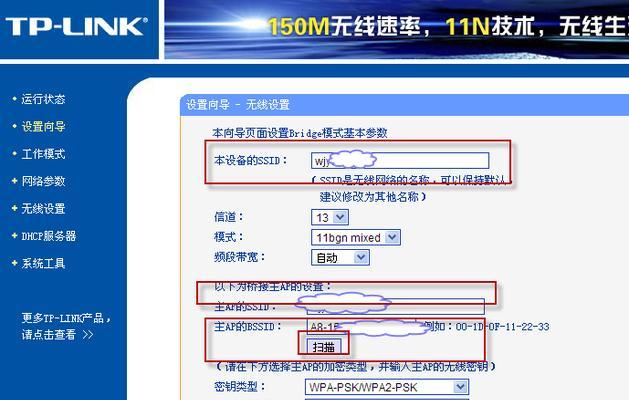
六:确认恢复出厂设置
在点击“恢复出厂设置”选项后,系统会要求您再次确认您的操作。请注意,此操作将导致路由器的所有设置被还原为出厂设置,并清除所有自定义配置。
七:等待恢复出厂设置完成
一旦您确认执行恢复出厂设置操作,TP-Link路由器将开始执行此操作。请耐心等待,直到恢复出厂设置完成。
八:重新登录到TP-Link路由器管理页面
完成恢复出厂设置后,您需要重新登录到TP-Link路由器管理页面。使用默认的用户名和密码进行登录。
九:导航到“无线网络设置”选项
在重新登录后,找到并点击“无线网络设置”选项。这将带您进入无线网络设置的页面。
十:选择新的密码
在无线网络设置页面中,找到“密码”字段,并输入您想要设置的新密码。确保密码具有足够的强度,以确保您的网络安全。
十一:保存并应用更改
输入新密码后,不要忘记点击页面底部的“保存”按钮,以确保您的更改被应用。
十二:重新连接设备
一旦您完成了TP-Link密码重置,并成功设置了新密码,您需要重新连接所有使用该路由器的设备。确保您在设备上输入正确的密码以进行连接。
十三:定期更改密码
为了提高网络安全性,建议您定期更改TP-Link路由器的密码。这有助于防止未经授权的人访问您的网络。
十四:保护网络安全的其他措施
除了重新设置TP-Link密码之外,您还可以采取其他措施来保护网络安全,如启用防火墙、使用强密码、定期更新路由器固件等。
十五:
通过遵循以上简单步骤,您可以轻松地重新设置TP-Link路由器的密码。确保您定期更改密码并采取其他安全措施,以保护您的网络不受未经授权的访问。记住,网络安全是我们每个人的责任。





